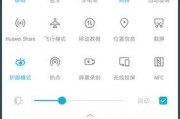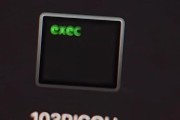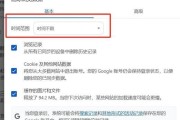在使用电脑的过程中,大家可能会遇到电脑无法正常关机的状况,这不仅令人困扰,也可能对硬件和数据安全造成潜在威胁。本文将详细介绍电脑无法正常关机的解决方法,并提供一些安全的强制关机策略,在不影响电脑性能的前提下,帮助你快速解决关机问题。
1.电脑无法正常关机的原因分析
在解决电脑无法正常关机的问题之前,先了解其可能的原因是至关重要的。一些常见的原因包括:
系统文件损坏或有冲突;
系统中存在正在运行的程序无法正常关闭;
驱动程序或硬件不兼容;
病毒或恶意软件的干扰。

2.安全的强制关机方法
2.1使用任务管理器
如果电脑出现卡死的情况,可以尝试以下步骤:
1.按下`Ctrl+Alt+Del`快捷键打开任务管理器;
2.在“进程”标签里,寻找不响应的应用程序;
3.选中并点击“结束任务”尝试关闭这些程序。
2.2使用系统命令
在某些情况下,通过命令行强制关机也是可选方案:
1.按`Windows`键+`R`打开“运行”对话框;
2.输入`cmd`并按回车,打开命令提示符;
3.输入`shutdown/f/t0`命令,然后按回车,强制立即关闭电脑。
2.3长按电源键
若上述方法均无效,作为最后的手段,可以尝试长按电源键强制关机:
长按电源键直至电脑关闭,通常需要持续按压数秒。

3.预防措施与维护技巧
3.1定期检查系统更新
确保电脑的操作系统和驱动程序保持最新,可以避免许多因软件不兼容引起的关机问题。
3.2安装可靠的杀毒软件
定期进行病毒扫描,保持杀毒软件更新,可以防止恶意软件对系统造成的潜在威胁。
3.3避免频繁使用强制关机
频繁使用强制关机手段可能会损害电脑硬件,尤其是在数据读写时,可能导致数据丢失或文件系统损坏。
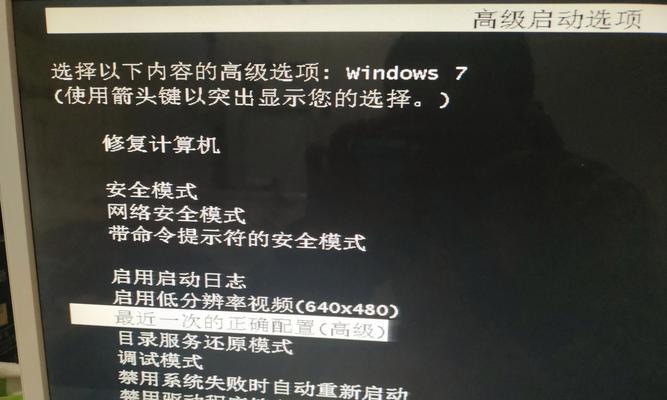
4.常见问题解答
4.1电脑长时间无响应时怎么办?
如果电脑长时间无响应,尝试上述方法,比如使用任务管理器或系统命令进行强制关机。若仍然无效,可以考虑拔掉电源,但这种方法风险较高,最好是在其他方法全部失败后作为最后手段。
4.2强制关机后如何启动电脑?
在电脑强制关机后,一般可以直接按下电源键启动电脑。如果出现启动问题,可能需要检查硬件连接或进行系统修复。
4.3如何避免强制关机对电脑造成的损害?
最好的方法是避免强制关机,但对于无法避免的情况,确保数据已备份,尽量减少非正常关机的次数。
5.结语
电脑无法正常关机是一个常见问题,但以上方法和技巧可以帮助你有效处理。请记住,强制关机只应作为最后的手段,定期维护和合理使用电脑才是保障系统稳定运行的关键。如文章所示,通过逐步排查和正确的方法,可以最大程度减少对电脑的伤害,并确保问题得到妥善解决。
标签: #怎么办